word文档没保存怎么办
【word文档没保存怎么办】相信很多用电脑上班的人都对没有保存到文件而后悔莫及吧,有时候没有保存是可能突然的断电造成的,也有可能是由于自己失误点错了造成的,那么接下来就给大家讲解一下word文档没保存怎么办,一起去看看吧 。
遇到停电很突然的情况下,没有反应过来就已经停电了,遇到这种情况真的很脑瓜疼,这里可以给你一个方法,能够尽量的减少损失,那么就是在你Word文档的编辑页面的右上角,点击【文件】,点击下方的【选项】并进入 。

文章插图
进入Word选项后,在下方找到【保存】,点击进入,在保存的页面中有个【保存自动恢复信息时间间隔】,在这个地方可以将时间减少到最小,可以减少到1分钟,这样电脑就能够由于意外情况自动保存停电前1分钟的文件信息 。
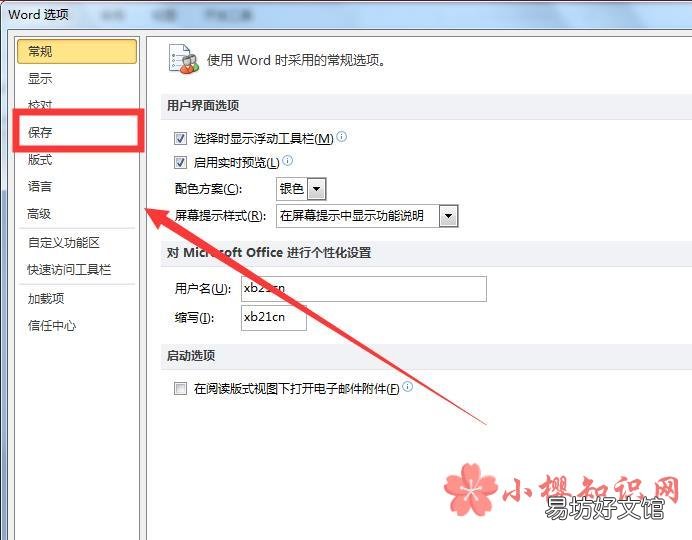
文章插图
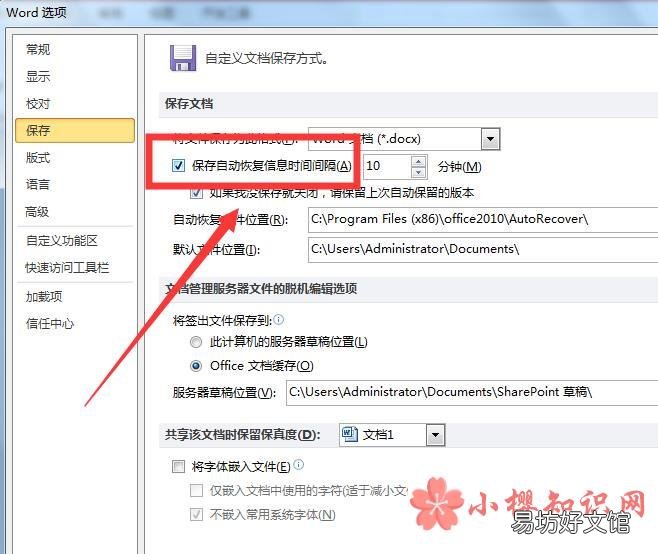
文章插图
另外就是在Word文档中创建了文档之后,电脑桌面上就会自动形成一个临时文件,这个临时文件在你保存了文档之后就会消失,但是如果遇到突发断电的情况就会形成备份文件自动保存下来哦 。

文章插图
重新打开电脑后,文档依然会在桌面上哦,打开文档,Word就会自动提取备份文件里面的内容,就可以将原来的信息进行恢复,有时候也只有部分内容可以恢复哦 。

文章插图
如果电脑桌面没有备份,之前的文件信息也没有了,可以点击进入Word,在该界面的左上方点击【文件】,点击下方的【选项】,进入【Word选项】,点击【保存】,就可以看到里面有个【自动恢复文件信息】的路径,跟着路径去找就能找到文件哦 。
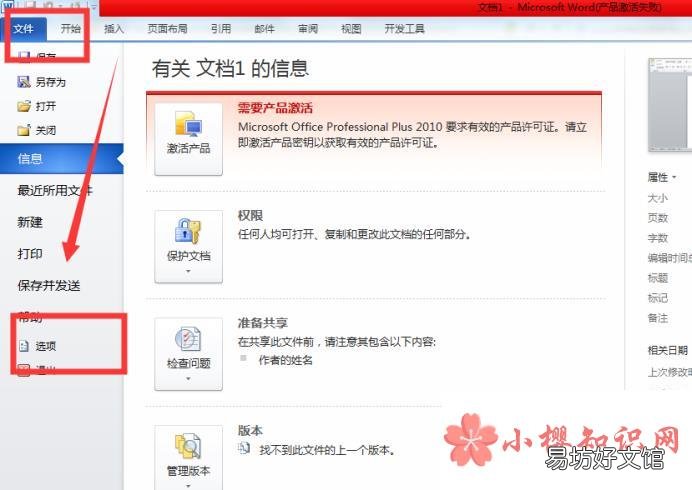
文章插图
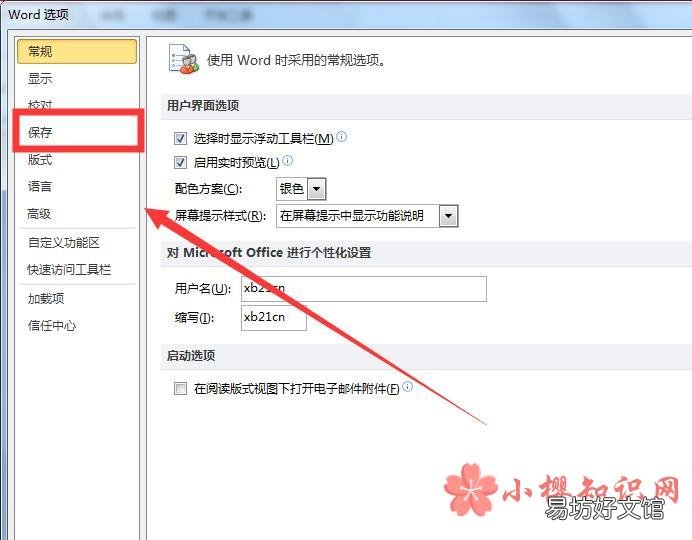
文章插图

文章插图
由于操作失误导致文件没有保存,这种情况可以试试,点击左上方的【文件】,在【信息】中,有一个【管理版本】,点击一下 。
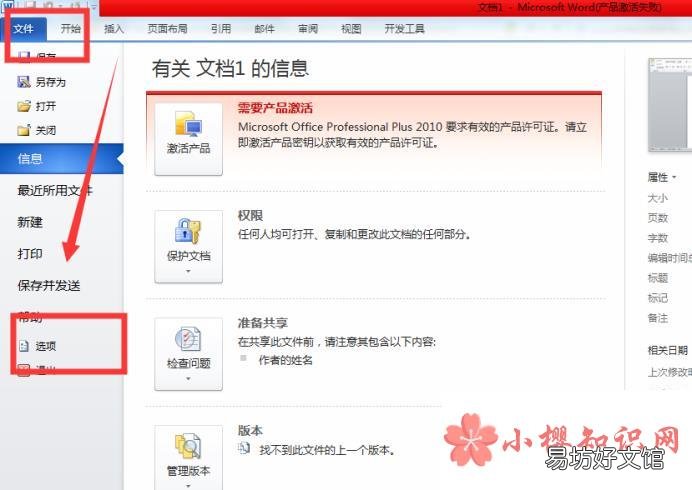
文章插图
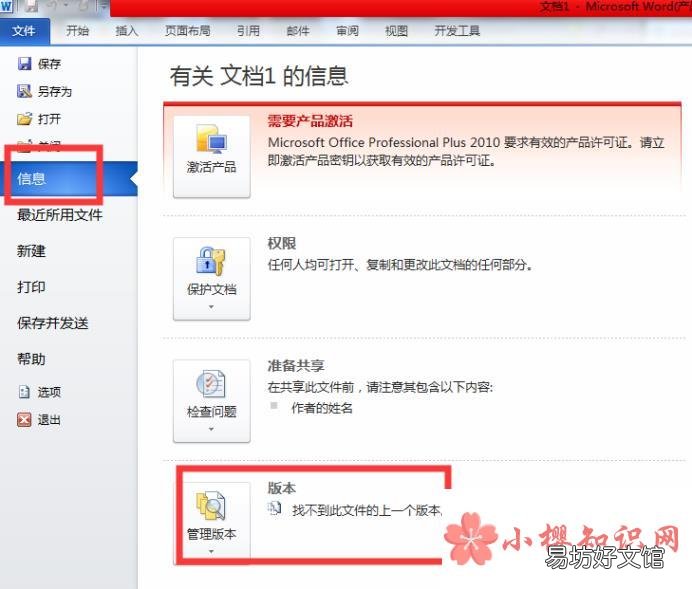
文章插图
点击之后,在这里面可以看到可以恢复的版本,点击【恢复未保存的文档】就可以对其进行恢复啦 。

文章插图
这是Word2010版本的,它有一个功能就是能够智能的保存和管理asd文件,也是建立在自动保存的功能上的,不管怎样,文件丢失了,尽量尽快找回,以免造成损失呀 。
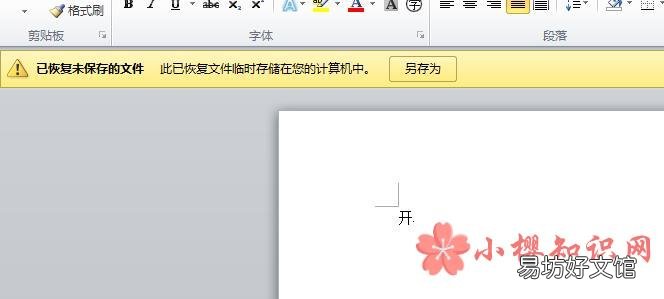
文章插图
推荐阅读
- 被猫抓伤破皮没出血怎么办
- 洁厕块一块能用多久 洁厕块对马桶有没有影响
- 纪云禾为什么说自己没几天能活了 《与君初相识》纪云禾后颈的蓝色印记是什么
- 没有泡开的藕粉能喝吗 藕粉可以用牛奶冲泡吗
- 汽车没有年检被交警抓住了怎么办? 会扣多少分
- 递易取件码没收到、误删了短信怎么办?
- 没带身份证怎么进高铁站?
- 门锁了没钥匙怎么开
- 2022中秋节去北京用办进京证吗 中秋去北京没有办进京证怎么办
- 有没有什么办法让拍照更好看 为什么左脸拍照更好看



